Bạn đang gặp khó khăn khi tài liệu không thể in ra? Máy in báo lỗi hoặc không phản hồi? Đừng quá lo lắng! Lỗi máy in, đặc biệt là lỗi liên quan đến Print Spooler, là một vấn đề khá phổ biến. May mắn thay, có một giải pháp đơn giản và hiệu quả để khắc phục tình trạng này. Hãy cùng tìm hiểu cách sửa lỗi máy in bằng công cụ Fix Print Spooler nhé!

Cách 1: Chương trình sửa lỗi máy in
Đầu tiên bạn tải chương trình sửa lỗi máy in Fix-Error-May-In.7z:
Link tải
| File name | Server Downloads |
|---|---|
| Fix Error May In | [Fshare] [Terabox] [OneDrive] |
Tiếp theo mở tập tin Fix_Error_May_In_All_Windows.reg lên là xong. Nếu sử dụng máy in Canon 2900 và Canon 3300 thì nhấn chuột phải vào tập tin Fix_Error_May_In_Canon_2900,3300.bat chọn Run as administrator để mở là được.
Cách 2: Sử dụng phần mềm Fix Print Spooler
Đầu tiên tải Fix Print Spooler:
Link tải
| File name | Server Downloads |
|---|---|
| Fix Print Spooler | [Fshare] [Terabox] [OneDrive] |
Để chuyển Fix Print Spooler sang tiếng Việt vào Menu > Languages chọn Vietnamese.
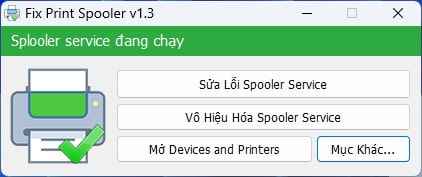
Giao diện Fix Print Spooler cựu kỳ dễ sử dụng. Bạn chỉ cần nhấn Sửa Lỗi Spooler Service là xong, hoặc nhấn Vô Hiệu Hóa Spooler Service, hoặc nhấn Vô Hiệu Hóa Spooler Service rồi nhấn Sửa Lỗi Spooler Service để sửa lỗi máy in.
Lỗi máy in có thể gây ra nhiều phiền toái, nhưng với một chút kiến thức và công cụ phù hợp, bạn hoàn toàn có thể tự mình khắc phục. Fix Print Spooler là một công cụ hữu ích giúp bạn giải quyết các vấn đề liên quan đến Print Spooler một cách nhanh chóng. Ngoài ra, việc bảo trì máy in định kỳ cũng giúp giảm thiểu rủi ro gặp phải lỗi. Mọi thắc mắc hoặc góp ý vui lòng để lại bình luận phía dưới bài viết. Chúc bạn thành công!
